office怎么免费永久使用?office怎么免费下载方法
office怎么免费永久使用是很多用户们都在询问的一个问题。因为我们在使用这款软件的时候是需要我们先去激活才能够使用的,这就让很多的用户们都十分的苦恼,下面就让本站来为用户们来具体的解析一下吧。
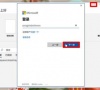
更新日期:2022-11-17
来源:纯净之家
如何把office365安装到d盘?这个问题是很多用户都想要了解的,因为默认为安装c盘,而软件又比较占用空间,想要更改为安装d盘,但是大多数用户都不清楚应该要怎么操作才能够更改,本期的软件教程内容就来为广大用户们进行解答,让我们一起来了解看看吧。
具体操作如下:
1、首先按下“Ctrl+r”输入“regedit”打开注册表。
然后依次展开\HKEY_LOCAL_MACHINE\SOFTWARE\Microsoft\Windows\CurrentVersion。
2、进入目录后,将以下三项注册表进行备份导出。
ProgramFilesDir。
ProgramFilesDir (x86)。
ProgramW6432Dir。
3、把上面这三项注册表的值改为office安装路径,例如“D:\Microsoft Office”就将这三项注册表的值改为此路径。
4、然后打开Microsoft Store搜索“word”,在搜索结果中点进任意“word、powerpoint、excel”详情页点“安装”。
5、此时会跳转到网页,如果没登录账号就先登录账号,如果账号订阅了office软件会下载一个安装器,点“运行”即可。
6、安装完后打开自定义的安装目录会发现,已安装在指定目录中。
office怎么免费永久使用?office怎么免费下载方法
office怎么免费永久使用是很多用户们都在询问的一个问题。因为我们在使用这款软件的时候是需要我们先去激活才能够使用的,这就让很多的用户们都十分的苦恼,下面就让本站来为用户们来具体的解析一下吧。
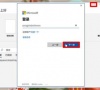
office365安装后找不到怎么办?office365安装后找不到解决方法
office365安装后找不到怎么办?office365是用户们很常用的一款办公软件,在这里很多的用户们都在询问office365安装后找不到软件,那么这要怎么办?下面就让本站来为用户们来仔细的介绍一下office365安装后找不到解决方法吧。

office365激活密钥2023.9月最新分享 | office365密钥激活步骤
office365是微软旗下最新的办公软件合集,包含了Word、Excel、PowerPoint、OneNote等软件,但是想要使用office365的全部功能的话,就需要先激活,那么office365最新密钥有哪些呢?应该如何激活呢?下面就来为大家介绍一下。

office365和2016区别哪个好?office2016与office365的区别
office365和2016区别哪个好?Office 365和Office 2016是两个不同版本的办公软件,在这里他们的之间还是有一定的区别的,最明显的时候价格上的区别,下面就让本站来为用户们来仔细的介绍一下office2016与office365的区别吧。

office365和office2021有何区别?office365和office2021区别介绍
office365和office2021有何区别?最近有用户询问这个问题,office365是微软旗下最新的office软件版本,有些用户在使用office2021版本,不知道这两个之间有什么区别,针对这一问题,本篇带来了详细的讲解,分享给大家,一起看看吧。

Office365无法打开word文档怎么回事?
Office365是很多用户电脑都会拥有的办公软件,不少人都在使用,近期有些用户遇到了一个问题,那就是Office365无法打开word文档,面对这个情况大多数人都不知道要怎么进行处理,那么本期软件教程,小编就来和广大用户分享解决方法,希望能够给大伙带来帮助。

怎么彻底卸载office365?office365彻底卸载教程
怎么彻底卸载office365?很多用户因为使用了其他的办公软件或者是不同版本的,需要将电脑原有的版本彻底卸载掉才不会出现冲突的现象,但是很多小伙伴都不知道怎么彻底卸载掉office365,针对这个问题,本期的教程内容就来为广大的用户进行讲解,希望能够帮助到各

office365都包含哪些软件?office365产品介绍
office365是微软旗下的一款很优质的办公软件,这款应用也是包含了多种产品,但是很多的未使用过的用户想要知道office365都包含哪些软件?针对这个问题,今日的软件教程小编就来为广大的用户们进行介绍,有兴趣的朋友欢迎来纯净之家获取查看。

office365支持win7吗?office365不再支持win7系统
office365支持win7吗?很多使用Windows7的用户想要在电脑中使用office365软件,但是不清楚是否能够支持使用,因为win7已经是属于比较老的系统了,那针对这个问题,本期小编就来和大伙讲解一下,想了解的用户速速来纯净之家查看阅读吧。

office365怎么卸载干净?office365彻底卸载步骤教学
office365怎么卸载干净?因为office365一般都是Windows系统自带的办公软件,那么很多用户都会在下载第三方软件,例如WPS,就有可能出现兼容问题,自带的需要激活且占用空间大,很多用户想要彻底卸载干净,但是不知道怎么操作,那么本期小编就来和大伙分享具体操作步

office365不激活能用吗?office365最新激活教程
office365不激活能用吗?现在Windows系统中都会自带office,但是都处于未激活的状态,很多用户好奇不激活是否可以进行使用,答案是无法使用的,如果想要使用自带的office,本期软件教程小编就来分享最新的激活步骤,希望能给各位带来帮助。

office365怎么彻底卸载干净?彻底卸载office365步骤教程
office365怎么彻底卸载干净?很多用户都想要将这款软件卸载,因为软件没有激活功能少,很占用空间,想要将其彻底卸载干净,凡是有不清楚应该如何操作,本期的软件教程小编就来分享彻底卸载office365的详细步骤,一起来了解看看吧。
